默认共享文件夹在哪里关闭
更新日期:2022-02-17 20:00:28来源:互联网
大家知道怎么关闭默认共享吗?默认共享文件夹在哪里关闭呢?对于这样的问题,相信绝大部分的用户都不了解吧,那么今天小编就针对这样的问题来给大家分享一个操作方法,有需要的用户便可以参照文章中的方法去完成操作了,具体内容如下:
首先按Win+R打开运行,输入regedit进入注册表编辑器。
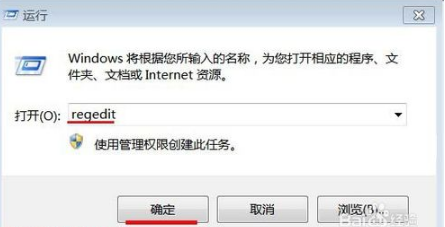
在注册表编辑器中依次点击HKEY_LOCAL_MACHINE\SYSTEM\CurrentControlSet\Control\Lsa。
双击打开RestrictAnonymous值,修改数值数据为1。
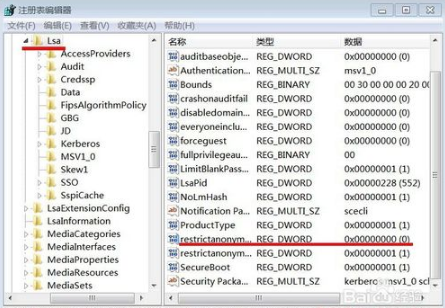
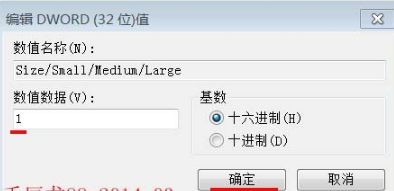
然后依次点击HKEY_LOCAL_MACHINE\SYSTEM\CurrentControlSet\Services\NetBT\Parameters。
打开SMBDeviceEnabled值,设置数值数据为0X00000000。
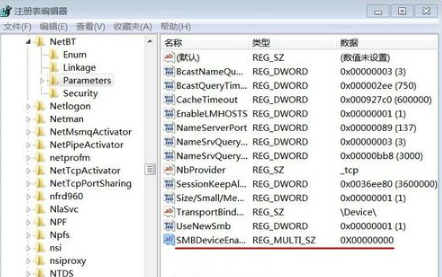
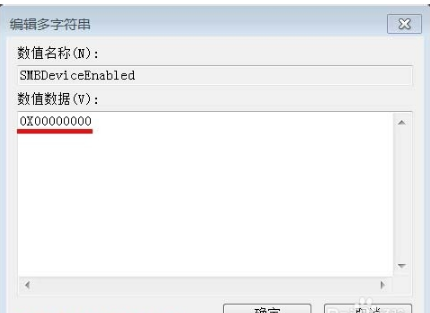
设置完毕后,关闭注册表编辑器,打开本地组策略编辑器,依次点击计算机设置——Windows设置——安全设置——本地策略——用户权限分配。
找到拒绝从网络访问这台计算机的策略,双击打开。
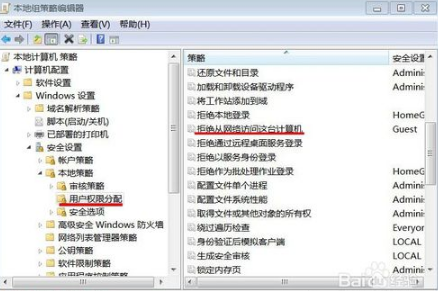
在拒绝从网络访问这台计算机窗口中点击添加用户或组。
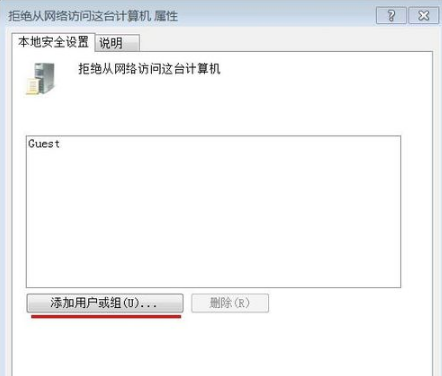
输入administrator账户,点击确定就可以关闭默认共享了。
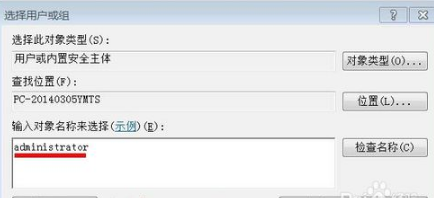
以上就是电脑关闭默认共享的操作方法,不妨就参照文章中的方法去进行操作吧,希望可以帮助到大家。
标签

